Als u bij een geopende klant op de knop Documenten ![]() klikt, dan worden alle rechtstreeks aan deze klant gekoppelde documenten getoond. Als dit grote hoeveelheden documenten zijn, dan is het handig als u in het rechter paneel groepen kunt aanmaken om de documenten in te catalogeren.
klikt, dan worden alle rechtstreeks aan deze klant gekoppelde documenten getoond. Als dit grote hoeveelheden documenten zijn, dan is het handig als u in het rechter paneel groepen kunt aanmaken om de documenten in te catalogeren.
Open het scherm Documenten vanuit de geopende klant.
Klik met de rechter muisknop in het rechter paneel.
Kies Nieuwe groep <CTRL+INSERT> in het afrolmenu.
Klik op Nieuw... en vul de naam van de nieuwe groep in. Als u geen naam intikt, dan worden de groepen automatisch genummerd.
Herhaal deze procedure om al de gewenste groepen aan te maken.
De nieuw aangemaakte groepen worden als tabbladen getoond (Klik eventueel op de knop Aantal om deze weergave te activeren.
Sleep de documenten naar de verschillen tabbladen om ze te groeperen naar aard, type, ...
(U hoeft niet noodzakelijk alle documenten naar groepen te slepen.)
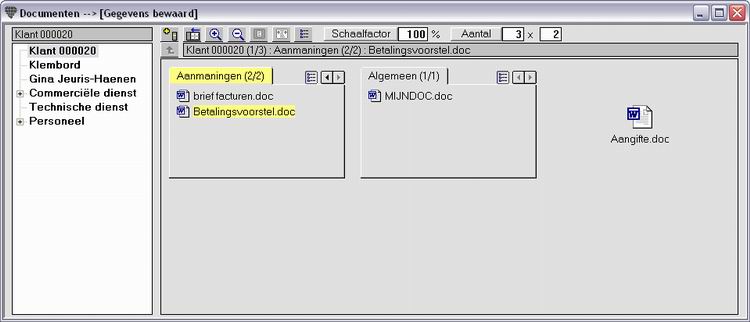
![]() Bij het aanmaken van een nieuwe groep kunt u ook één van de sjabloongroepen kiezen. Zie hieronder.
Bij het aanmaken van een nieuwe groep kunt u ook één van de sjabloongroepen kiezen. Zie hieronder.
Indien u voor alle klanten dezelfde groepen wenst aan te maken, dan kunt u een groepensjabloon installeren en deze verzameling groepen in één keer toevoegen aan een geopende klant.
Open Windows Verkenner en navigeer naar de map \BRILJANT\SJABLONEN.
Creëer de sjabloonmappen als submap in \SJABLONEN, b.v. Aanvragen, Balansen en BTW-aangiften. Sluit Windows Verkenner.
Open het scherm Documenten vanuit de geopende klant.
Klik met de rechter muisknop in het rechter paneel.
Kies Default groepen <CTRL+SHIFT+INSERT> in het afrolmenu. Alle groepen die u in het sjabloon heeft aangemaakt, worden toegevoegd.
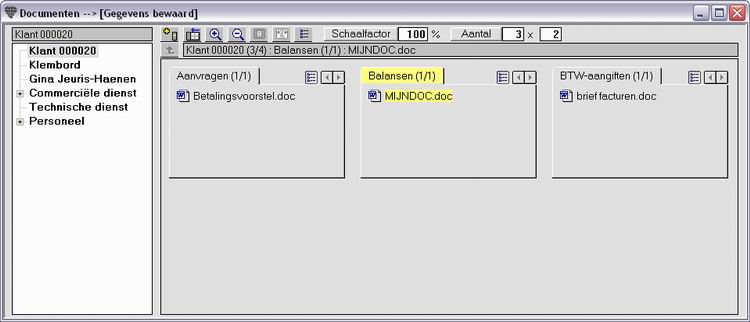
U kunt door de groepen navigeren met CTRL+ PIJL LINKS, PIJL RECHTS, PIJL OMHOOG, PIJL OMLAAG, PAGE UP, PAGE DOWN, HOME en END.